wps表格怎样求总分,wps表格求总分的方法
发布时间:2017-03-06 11:18
相关话题
一般在表格中处理成绩的时候都会进行总分的操作,那么,如何在wps表格中求总分呢?下面就让小编告诉你wps表格怎样求总分 的方法。
wps表格求总分的方法
写入数据,将鼠标定在总分下的单元格中,单元格必须是要定好位置,不然数值可能会有错误。
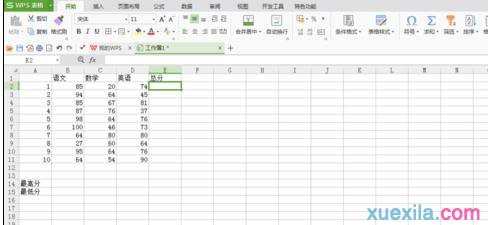
单击上方菜单栏中的求和按钮摆选择求和,选择求值区域,
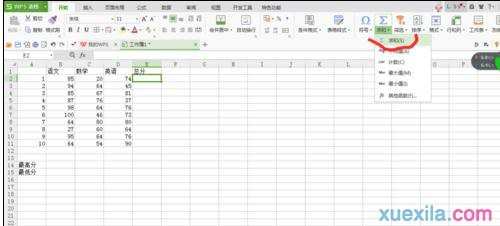
只需要将第一行的求好,然后将鼠标移动到单元格的右下角,变成黑色十字架的形状,双击两下以下的数据便会自动求值。

求最大值是单击菜单栏上的求和按钮、选择最大值,同样的光标的位置要定在最大值右边单元格中,求好后将鼠标移动到单元格的右下角,变成黑色十字架的形状,向右拖拽数据便会自动求值。
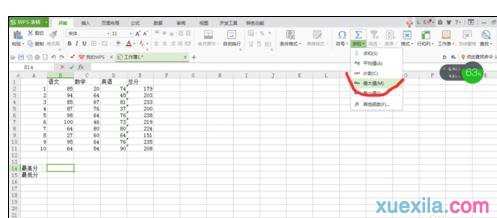
求最小值也是单击菜单栏上的求和按钮、选择最小值,同样的光标的位置要定在最小值右边单元格中,求好后将鼠标移动到单元格的右下角,变成黑色十字架的形状,向右拖拽数据便会自动求值。


wps表格怎样求总分,wps表格求总分的方法的评论条评论